1 Задайте диска за избор на режим в един от следните режими:
2 Възпроизвеждане ZhKDvidoiskatel на изображението.
Можете да наблюдавате ефекта на атмосферата, когато изображението се показва в LCD визьора. преса , за да преминете в режим на запис с помощта на LCD визьора.
3 На екрана Quick Control, изберете желаната атмосфера.
преса (7).
преса
преса или завой <6> набиране, за да изберете желаната атмосфера.
X на дисплея ще се гледа като на изображението ще изглежда в избраната атмосферата.
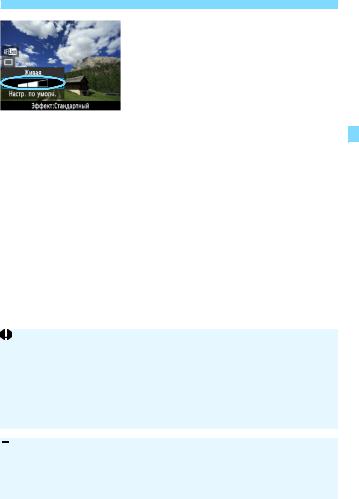
Избирането на атмосферата на запис
4 Задайте atomosfery на действие.
преса
5 Направете снимката.
За да направите снимка, изображението се показва в ZhKDvidoiskatele, натиснете бутона на затвора.
За да се върнете в режим на запис с използване на визьора, натиснете , да се върнете към режим на снимане с помощта на Live View. След това натиснете докрай бутона на затвора, за да стреля. Ако режимът на снимане е променена или електрически ключ otklyuchaetsyapitanieputemperevoda позиция <2>, настройката се връща назад към [Standard].
Образът, който се показва в Live View, за да приложите настройката на атмосферата да бъде малко по-различно от истинска снимка.
Използване на флаш може да сведе до минимум въздействието на атмосферата. При снимане на яркостта ярка светлина на открито и на атмосферата на изображението, което се показва в Live View може да се различава леко от действителната фотография. Задайте [6Yarkost LCD] до 4 и погледнете снимката в Live View
визьора, когато екранът не се повлиява от разсеяна светлина.
Ако не искате да показва изображения в ZhKDvidoiskatele при определянето на функциите, натиснете след стъпка 1. Когато натиснете
, Появява се екран за бърз контрол и можете да настроите [избиране атмосфера стрелба] и [Shoot от осветление или сцена], след което стреля с визьора.
Избирането на атмосферата на запис
Характерно изображение съответства на режима на заснемане. Имайте предвид, че <2> има характеристики, подходящи за портрети и <3> - за пейзажи. Всяка среда е промяна на съответните характеристики режим на изображението при снимане.
Темата ще бъде рязко и ярко. Снимката ще изглежда по-впечатляващо от при определянето
Обектът ще изглежда по-леко и грациозно. Добре е за портрети, снимки на домашни любимци, цветове и така нататък.
Обектът ще изглежда по-мека, с по-топли цветове. Добре е за портрети, снимки на домашни любимци и други предмети, които искате да се получи приятна атмосфера.
Като се има предвид, че общата яркост малко заглушен от акцента на предмета, за да изглежда по-пренаселено. Лице или жив обект се дава дори повече.
Като цяло яркостта леко приглушени цветове и по-студено. Обект в сянка ще изглежда по-спокоен и впечатляващ.
Снимка ще изглежда по-ярка.
Снимка ще изглежда по-тъмен.
Картината ще бъде черно-бяло. Можете да зададете цвят черно-бяло черно и бяло, сепия или синьо. Иконата се появява във визьора Ако изберете [Monochrome] <0>.
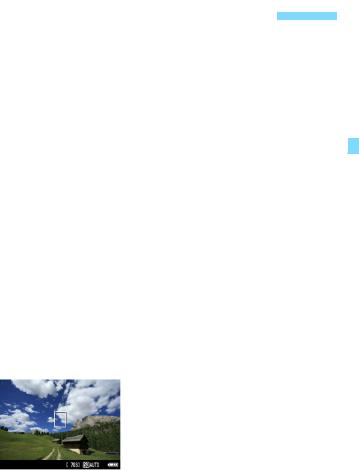
Стрелба осветление или сцена
В режимите на база зона <2> (Портрет) <3> (Nature) <4> (Макро) и <5> (Спорт) можете да правите снимки, когато настройките съответстват на осветлението или сцена. Обикновено [настройка. по подразбиране. ] Е подходящо място, но ако настройките съответстват на осветлението или сцена, снимката ще изглежда по-естествено да зрителя.
При използване на LCD визьора, ако зададете едновременно [Стрелба осветление или сцена] и [Selection атмосфера стрелба] (стр.64), първо трябва да инсталирате [Capture осветление или сцена]. Така че това ще бъде по-лесно да се види като резултат от въздействието на LCD монитора.
Свързани статии
